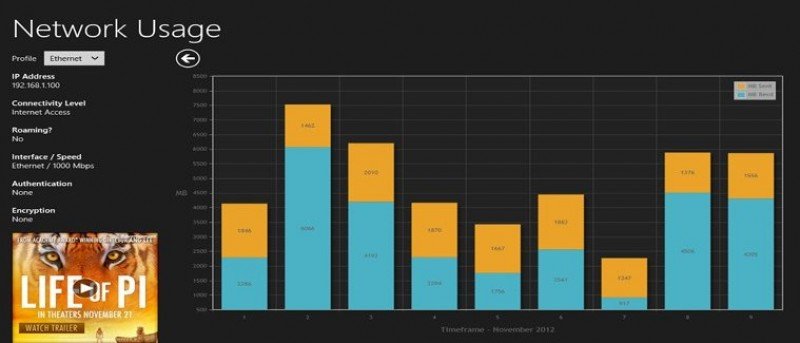Как ограничить использование сети
tist.ru/wp-content/uploads/2024/05/W8NetworkUsage-teaser.png" alt="показать статистику использования сети в Windows-8">Поскольку все больше и больше интернет-провайдеров (ISP) по всему миру ограничивают пропускную способность для абонентов, этим пользователям приходится находить способы контролировать использование сети, чтобы избежать медленного обслуживания и высоких комиссий. В Windows 8 есть встроенный инструмент для отображения статистики использования сети, а также способов ограничения ее использования, чтобы всегда быть в курсе событий до того, как ваш интернет-провайдер ограничит вас.Как показать статистику использования сети
1. Перейдите на рабочий стол Windows 8.
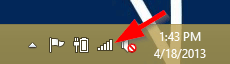
2. Нажмите значок «Подключение к Интернету» на панели задач.
Contents
Как показать статистику использования сети
вой кнопкой мыши по подключению к Интернету.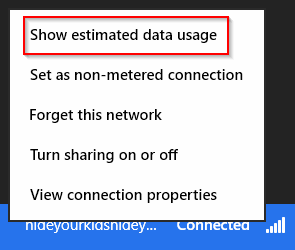
Появится небольшое меню.
4. Нажмите «Показать расчетное использование данных».
5. Снова щелкните левой кнопкой мыши по подключению к Интернету.
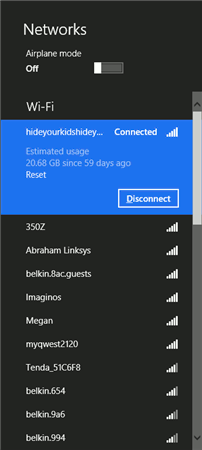
Появится раскрывающееся меню, в котором будет указано предполагаемое использование с момента начала записи Windows 8. Если вы никогда раньше не включали эту функцию, значит, это произошло с момента установки Windows 8. Вы можете сбросить статистику в любое время, нажав «Сбросить».
Windows 8 дает только приблизительную оценку использования. Для получения более подробной статистики мы рассмотрим приложение Магазина Windows, которое предоставит вам дополнительную информацию.
Использование приложения «Использование сети»
Вы можете загрузить Приложение «Использование сети» из Магазина Windows.
После установки функция «Использование сети» будет распределять ежемесячные и ежедневные МБ, отправленные и полученные при подключении к Интернету.
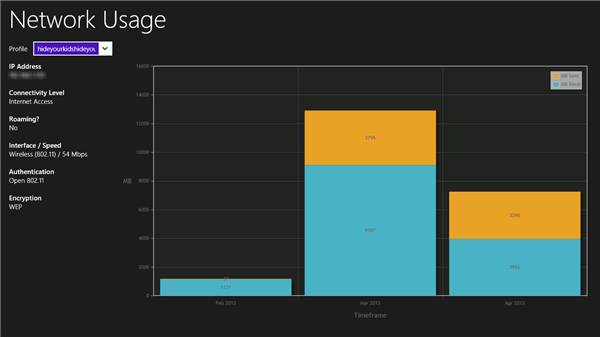
Если вы нажмете на любой месяц с данными, вы увидите разбивку по дням того, что было отправлено и получено.
В дни с особенно высоким использованием данных вы можете вспомнить, что вы делали в тот день, чтобы найти способы сократить отправку и получение данных.
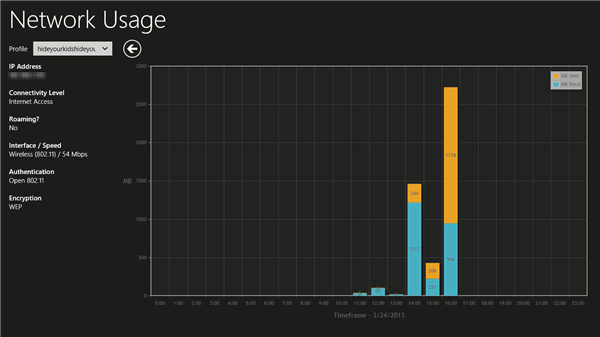
Использование сети будет хранить записи обо всех сетевых подключениях, которые вы использовали, пока вы не сбросите их. Сюда входят сети, к которым вы подключались лишь один раз, или ваша домашняя сеть, к которой вы остаетесь на связи большую часть времени.
Как ограничить Использование приложения «Использование сети»
итное соединение, вам может потребоваться убедиться, что вы не загружаете файлы через него. В зависимости от вашего тарифного плана у вашего интернет-провайдера вам может или не придется беспокоиться об ограничении использования. В Windows 8 есть встроенная настройка для измерения вашего собственного соединения.
1. Для этого откройте «Панель очарования». Затем нажмите «Изменить настройки ПК», а затем «Устройства» в настройках ПК.
2. Прокрутите список устройств вниз и вы увидите опцию «Загрузка через лимитное подключение».
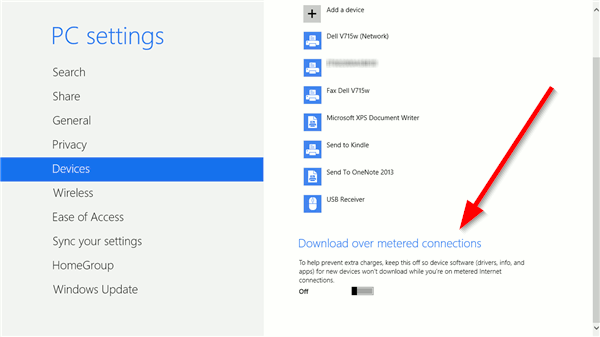
3. Убедитесь, что эта опция отключена.
Это означает, что вы никогда не будете загружать драйверы программного обеспечения, информацию, приложения или обновления при наличии лимитного сетевого подключения. Это поможет сэкономить трафик и снизить его использование, когда вы не можете позволить себе его использовать.
Windows 8 позволяет быстро перейти от лимитированного подключения к нелимитированному через свойства сети.
4. Откройте сетевое соединение.
5. «Нажмите левой кнопкой мыши» на подключение к Интернету.
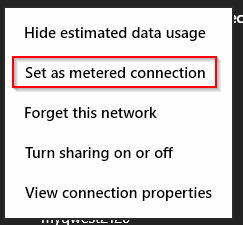
Имейте в виду, что в Windows 8 можно отслеживать только беспроводные соединения. Проводные соединения — нет.
6. Нажмите «Установить как лимитное соединение».
Нежелательные данные, настроенные выше, больше не будут загружаться.
Вы можете включить или выключить эту функцию в любой момент, выполнив шаги с 4 по 6.
Заключение
Уточните у своего интернет-провайдера, используете ли вы тарифный план с лимитным тарифным планом. Вы могли бы быть и даже не знать об этом. Если да, то приведенные выше шаги помогут вам получить представление о том, что вы используете каждый месяц, и принять меры предосторожности, чтобы не превысить объем выделенных данных.
Какие методы вы используете для мониторинга статистики использования сети в Windows 8? Дайте нам знать ниже в разделе комментариев.